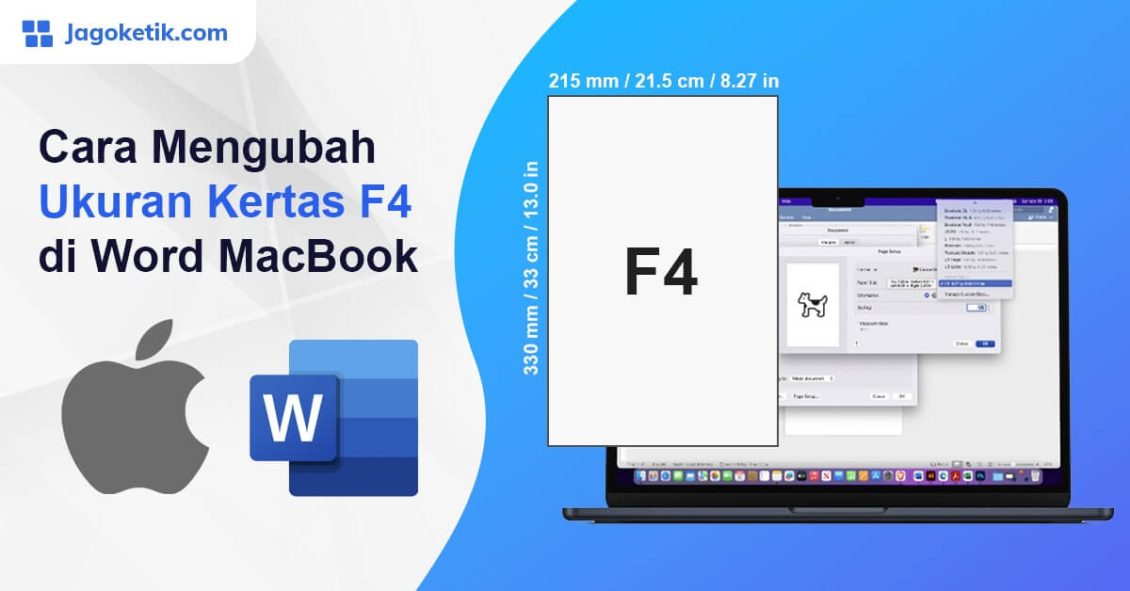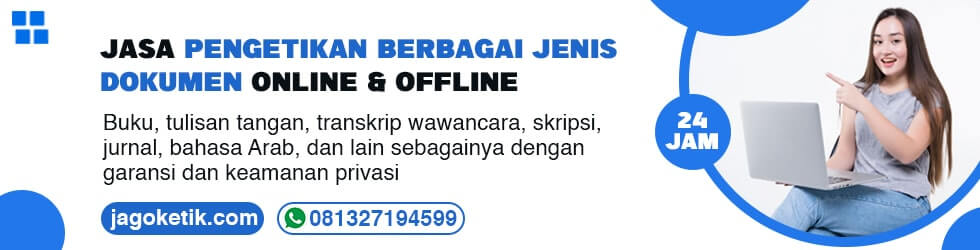Cara mengubah ukuran kertas A4 di Microsoft Word pada sistem operasi MacOS dapat dilakukan dengan cara klik Layout > Size > A4. Lalu bagaimana jika ingin mengubah ukuran kertas F4 di Word MacBook?
Sayangnya secara default tidak ada ukuran kertas F4 di Word pada sistem operasi MacOS. Jadi mau tidak mau, pengguna harus menambahkan ukuran kertas F4 di Word MacBook.
Artikel ini akan memandumu untuk menambah dan mengatur kertas F4 di Word MacOS MacBook.
Kertas F4 atau disebut folio mempunyai ukuran 215 × 330 mm1 atau dalam satuan centimeter 21.5 cm × 33 cm dan dalam satuan inch 8.27 in × 13.0 in. Sayangnya ukuran kertas F4 di Microsoft Word baik versi Windows maupun MacOS tidaklah tersedia yang ada adalah Legal.
Ukuran kertas legal adalah 216 mm × 356 mm2 atau dalam satuan centimeter adalah 21.6 cm × 35.6 cm di mana ukuran kertas tersebut tidak umum digunakan. SiDU sebagai produsen kertas ternama di Indonesia pun tidak memproduksi kertas ukuran legal.
Maka dari itu, user yang ingin mencetak dokumen dalam ukuran F4 harus mengatur ukuran kertas secara custom di Microsoft Word agar hasil presisi sesuai dengan yang diinginkan.
Cara Menambah Ukuran Kertas F4 di Word MacBook
Berikut adalah cara membuat dan mengubah kertas menjadi F4 ukuran 215 × 330 mm atau inch 8.27 in × 13.0 in di Word 365 MacOS Ventura 13.2.1 (22D68) MacBook Pro 2017. Bagi kamu yang menggunakan MacOS atau Word versi lebih atas atau lebih bawah tetap dapat mengikuti tutorial ini.
1. Layout > Margins > Custom Margins…
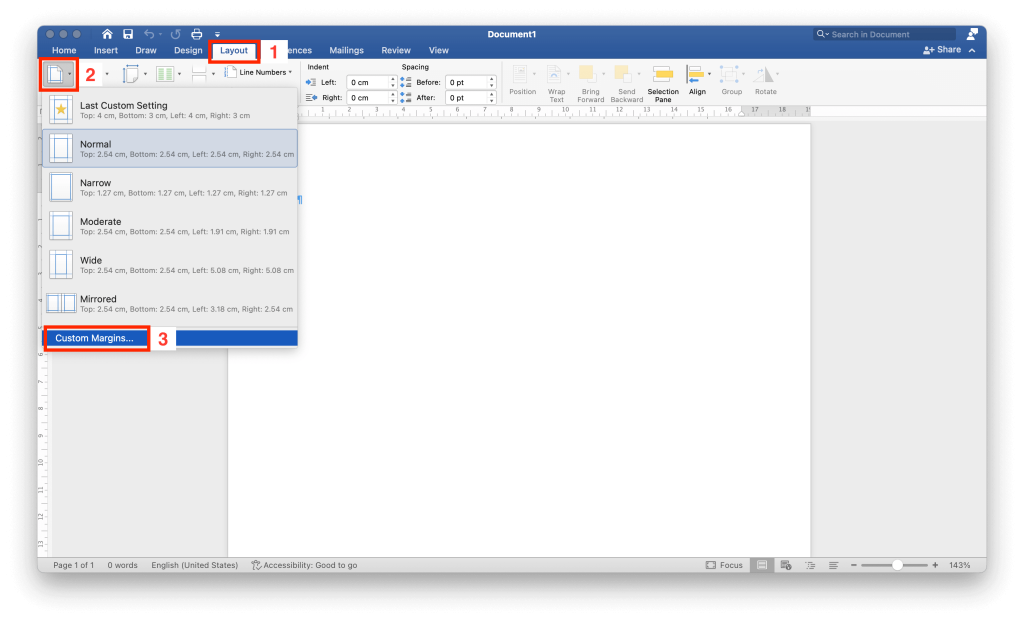
2. Page Setup…
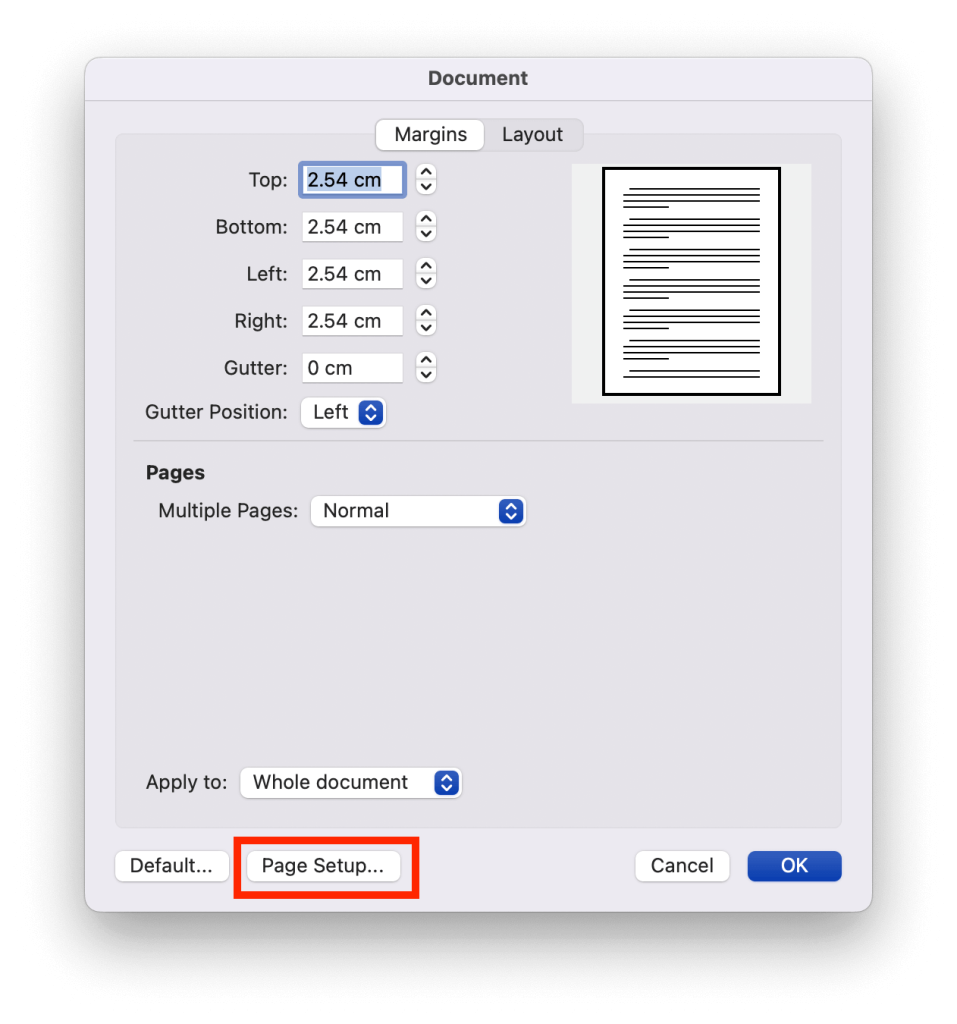
3. Paper Size: US Letter 8.50 by 11.00 inches
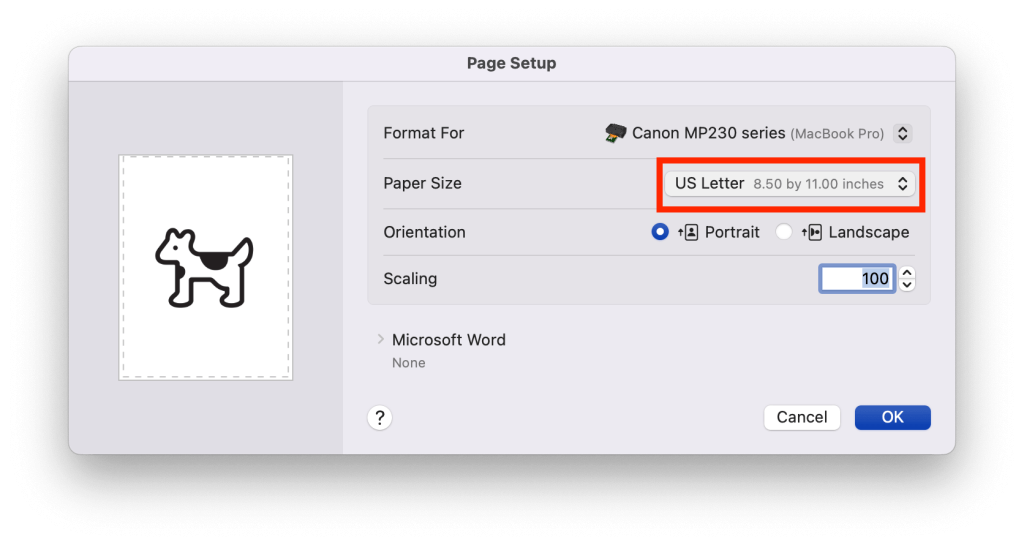
4. Manage Custome Sizes…
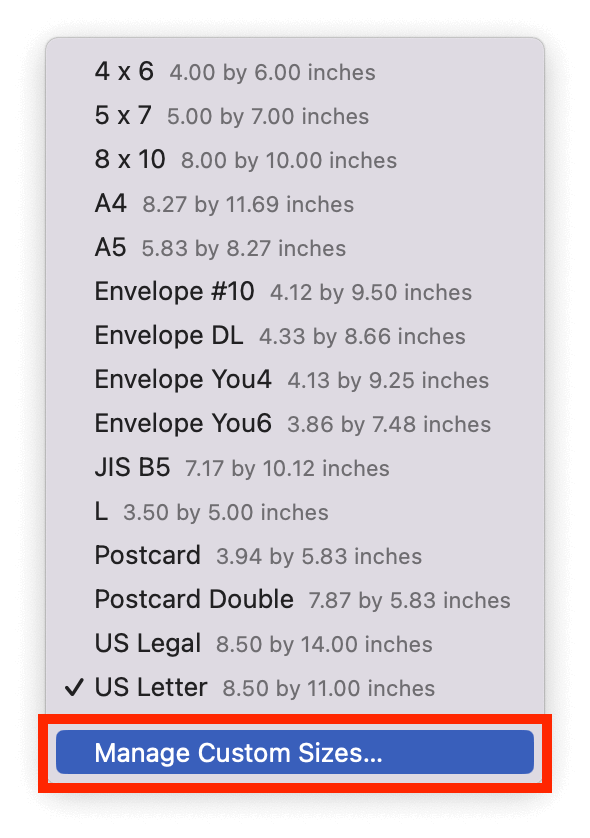
5. Buat Kertas Ukuran F4
Tambahkan kertas dan beri nama F4 dengan ukuran 2.87 in × 13 in. Lihat data dan gambar di bawah!
- Tambah (nomor 1);
- Beri nama F4 (nomor 2);
- Width: 8.27 in (nomor 3);
- Height: 13 in (nomor 4);
- OK (nomor 5)
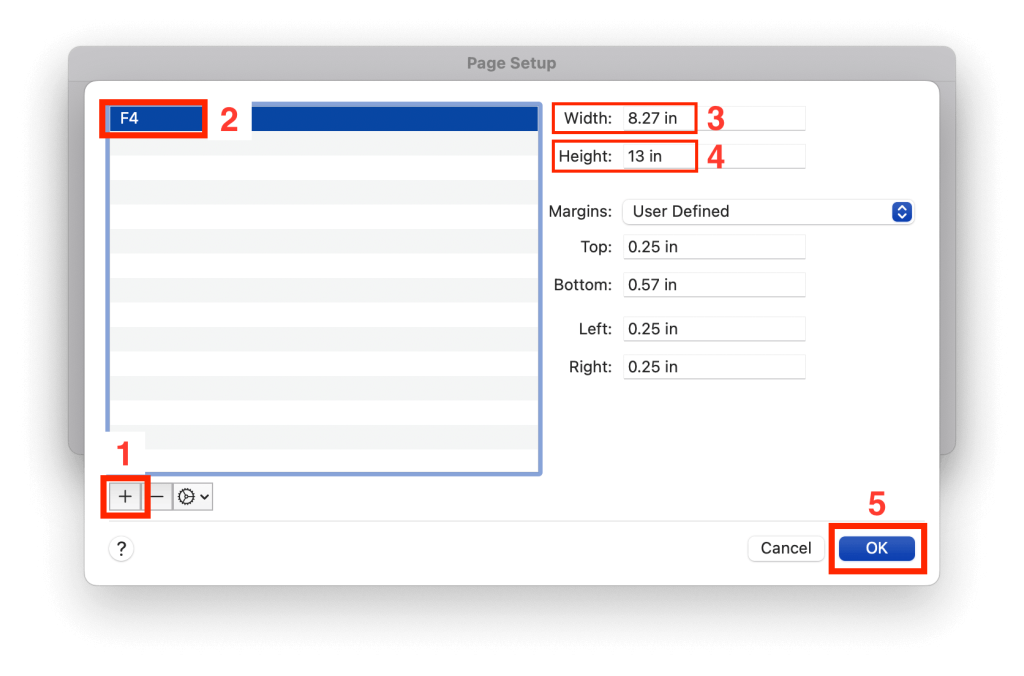
6. Paper Size: F4 8.27 by 13.00 inches > OK
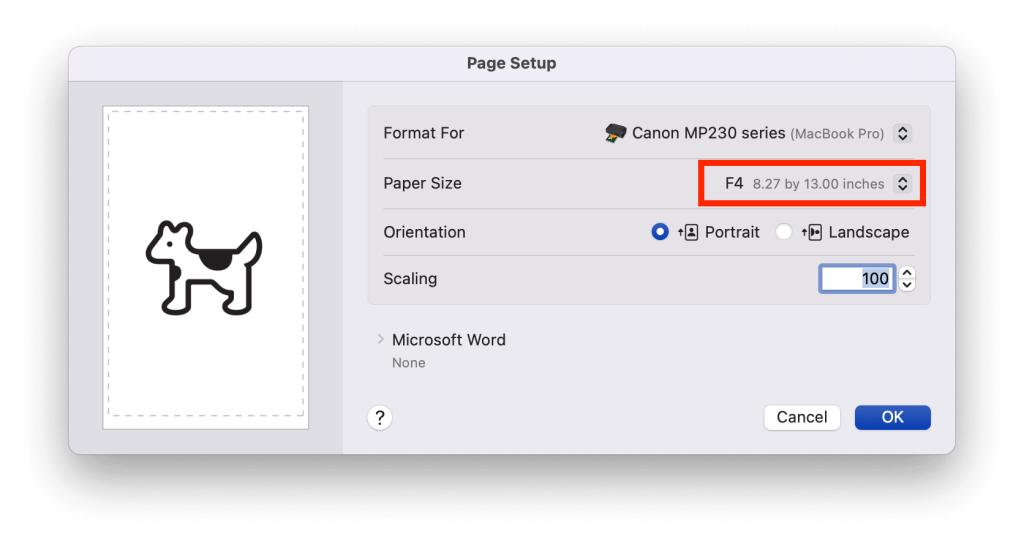
7. Ignore
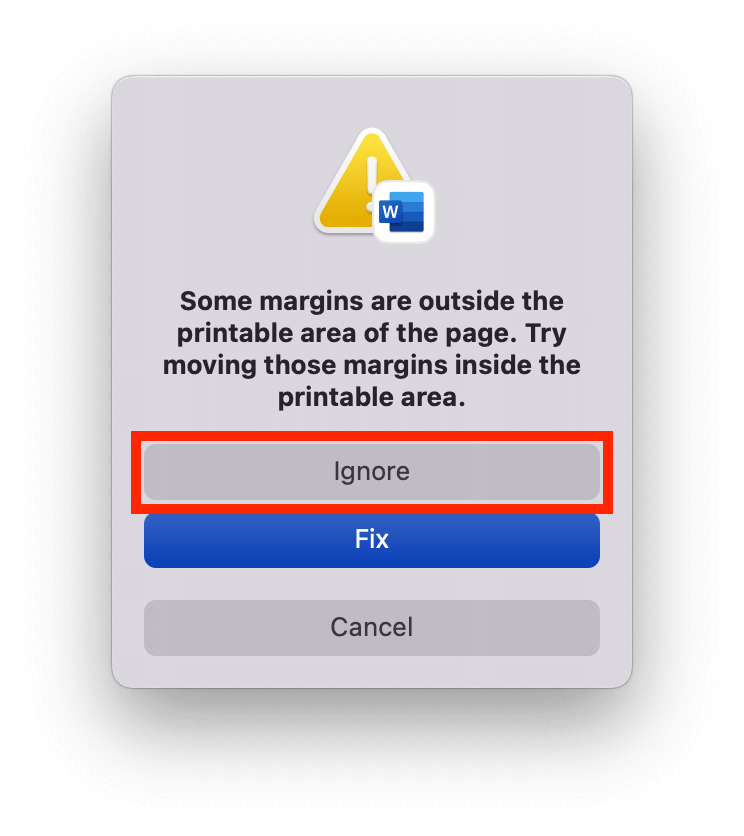
Sampai sini ukuran kertas pada lembar kerja Microsoft Word MacOS telah menjadi F4 atau folio dengan ukuran 2.87 in × 13 in (21.5 cm × 33 cm).
Ukuran Kertas F4 di Word MacOS
Guna membuktikan bahwa lembar kerja Microsoft Word telah menjadi ukuran kertas F4 dapat dengan cara klik Command (⌘) + P. Perhatikan pada Destination Paper Size: F4 8.27 by 13.00 inches seperti gambar di bawah yang menandakan bahwa ukuran kertas sudah F4.
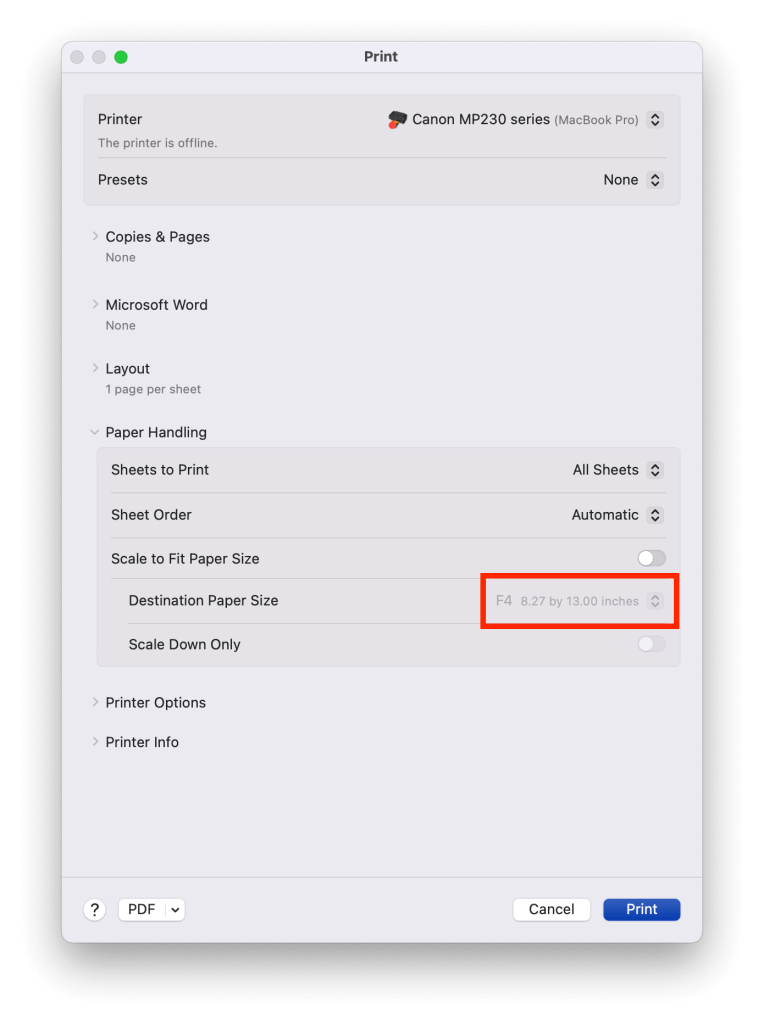
Bingung atau gagal mengubah ukuran kertas F4 di Word MacOS MacBook? Silakan tulis komentar di bawah agar kami bisa memberikan jawaban lebih lanjut.
Baca juga: